你是不是也经历过,在进行CAD绘图的时候,或者打开一张CAD图纸的时候,发现“”图纸中的线条也太粗了吧,不但影响了整个图纸的美观度,还给我们测量和标注等带来了一定的困难,导致捕捉不是很准确,测量标注出现误差,如下图所示:

这种情况下,我们就需要将图纸中的粗线条转换成相对较细的线条,那么怎么来操作呢?一起来看!
首先,我们需要找到这条粗线所在的图层。
图层所在位置:
1、打开你电脑了的CAD看图王软件→点击常用工具→图层功能→图层管理器,如下图所示:

2、 打开图层管理器,找到相应的图层。可以根据图层的颜色进行查找,也可以根据线宽来查找,如果颜色以及线宽相同的图层比较多,也可以使用图层关闭功能来进行查找,关闭该图层后看这个位置会不会消失。

3、 点击该图层的线宽,调出线宽对话框,选择相应的线宽,点击确定,如下图所示:
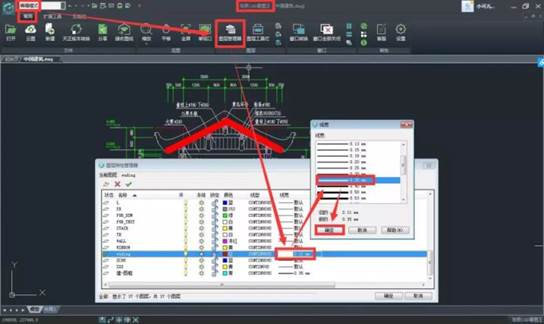
4、 确定之后,回到图层特性管理器,我们可以看到线宽应更改过来了,这个时候我们点击下方的确定。
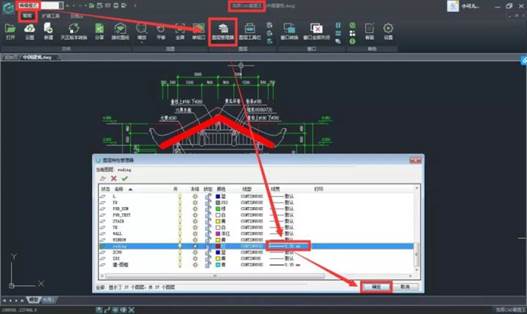
确定之后回到绘图界面,就可以看到原来的粗线已经被改成细线啦!如下图所示:

其实真的很简单,而且主要是软件插件也太小了吧,啥电脑,啥配置都能安装,这可不是自吹,你试试就知道了,里面能解决你80%的问题。
最后,告诉大家,线型、线宽、线色都是在图层管理器里面进行调节和修改的哦!如果你要新建一个图层,新建图层的线条设置也是在这里哦!
CAD看图王下载与安装:
https://yun.gstarcad.com/activity/promotionNew3/
 苏公网安备 32059002004222号
苏公网安备 32059002004222号